Ubuntu20.04配置pytorch深度学习环境(亲测有效)
Ubuntu20.04深度学习GPU环境配置
首先将NVIDIA驱动安装好,这是一切开始的前提!!!!
1.背景
深度学习环境配置真是令人头大的一件事,在配置的过程中遇到了很多坑,大概配置了一两天,感觉是我配置环境以来最繁杂的一次了,各种坑,网上也有很多教程但是实现起来各种ERROR,真心觉得累。经过差不多两天的时间终于把环境配置好。(手动狗头保命)
在一波大神指导之后,稍有心得体会!!
具体可参考这篇博客。
2.硬件与软件版本
显卡:GeForce GTX 3060
CPU:Intel 11 代 i7
系统:Ubuntu 20.04
cuda:11.0版本
cuDNN: cuDnn v8.0.5
torchvision:0.8.0版本
pytorch:1.7.0版本
3.英伟达显卡驱动安装
这是最关键核心的环节,这个过程中趟的坑太多了,仍然还有一些问题没有解决,不过可以参考这个博主的安装,待我把坑趟完之后再将这部分内容补上
可参考资料:博客参考
4.cuda 11.0 安装
4.1下载cuda11.0
首先在官网上下载run文件,如图所示,选择合适的run文件,选择11.0版本即可。
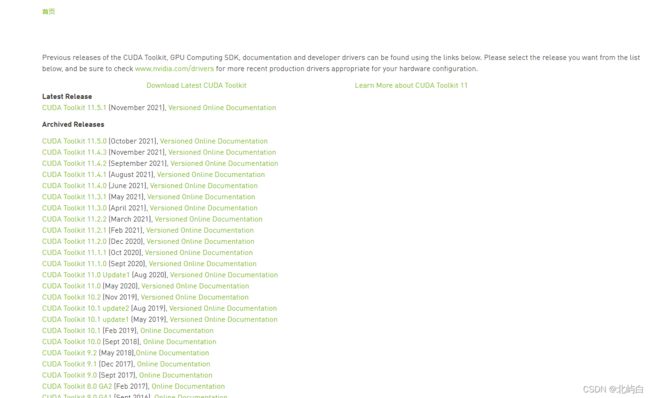
因为安装的为11.0版本,所以这里不需要进行gcc的降级
4.2安装cuda
输入命令进行安装
sudo sh cuda_11.0.2_450.51.05_linux.run
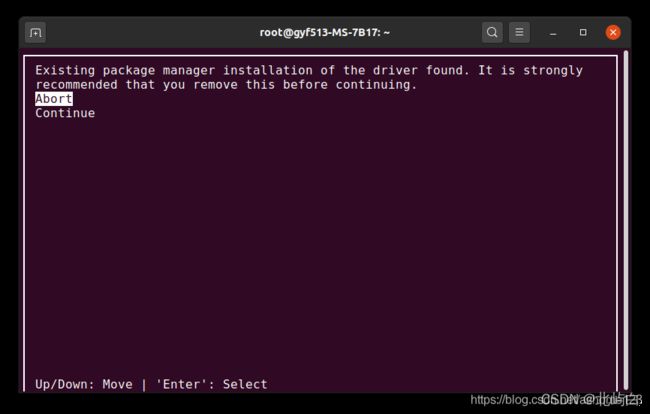
点击continue
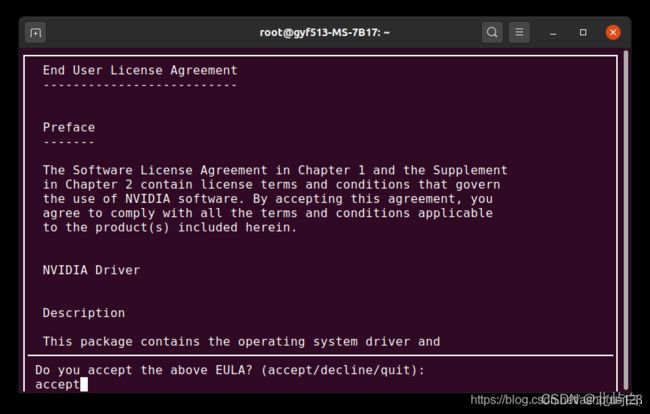
输入accept
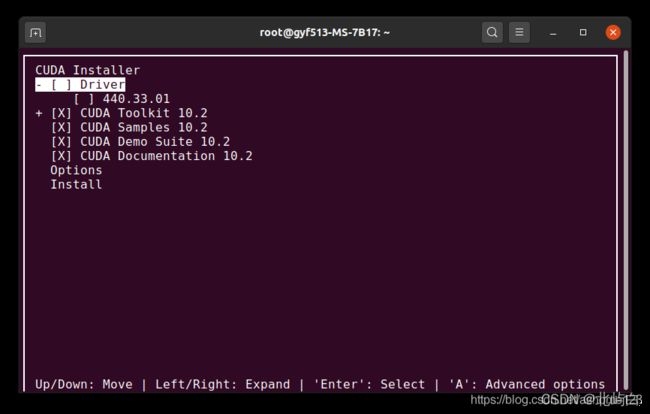
cuda安装包是自带显卡驱动的,所以这一步按空格或者Enter键去掉安装显卡驱动的选项,然后选择install
4.3配置环境变量
输入gedit ~/.bashrc命令打开文件,在文件结尾输入以下语句,保存。
export PATH=/usr/local/cuda-10.2/bin${PATH:+:${PATH}}
export LD_LIBRARY_PATH=/usr/local/cuda-10.2/lib64${LD_LIBRARY_PATH:+:${LD_LIBRARY_PATH}}
更新环境变量配置
source ~/.bashrc
至此cuda安装完成,输入nvcc -V命令查看cuda信息注意:nvcc -V中间是有空格的!!!!
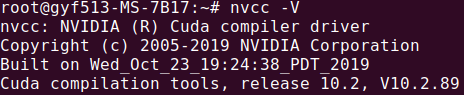
5.安装cuDNN
从https://developer.nvidia.com/cudnn下载相应版本的cudnn,需要登陆。
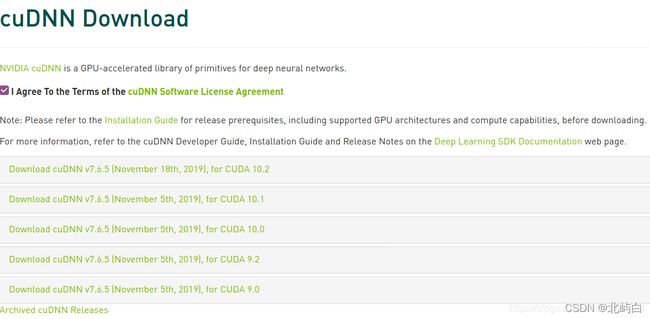
下载解压之后,将cuda/include/cudnn.h文件复制到usr/local/cuda/include文件夹,将cuda/lib64/下所有文件复制到/usr/local/cuda/lib64文件夹中,并添加读取权限:
sudo chmod a+r /usr/local/cuda/include/cudnn.h /usr/local/cuda/lib64/libcudnn*
至此cuDNN安装完成。
6.anaconda安装
对于anaconda3 的安装非常简单,从官网中直接下载3.5版本的sh文件。然后执行如下命令对conda进行安装,我下载的是Anaconda3-5.1.0-Linux-x86_64.sh,过程直接yes、yes安装即可,对于不懂的可以看这个更详细的教程。
bash Anaconda3-2021.11-Linux-x86_64.sh
注意
这一步需要配置Ubuntu系统更换conda源为清华镜像源
具体参考这篇博客
至此,命令行前会出现(base)
7.pytorch安装
在安装的过程中,一定要注意的pytorch版本,torchvision版本和cuda版本的对应,不然最后安装了之后仍然是 torch.cuda.is_available() 的返回值一直是False。
7.1首先建立虚拟环境
conda create -n pytorch python=3.7
pytorch为名称,可修改。建立一个名为pytorch的虚拟环境,以后所有的操作都在这个虚拟环境中。
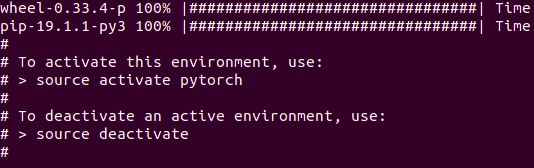
7.2激活虚拟环境
source activate pytorch
命令行的最前面会出现(pytorch),这表示我们已经进入了这个虚拟环境了。以后所有的操作都在这个虚拟环境下面进行。
7.3退出虚拟环境
source deactivate
7.4安装pytorch
conda install pytorch==1.7.0 torchvision==0.8.0 cudatoolkit=11.0
记得换自己的版本
进入python的环境中,验证驱动是否安装成功。
import torch
torch.cuda.is_available()
7.5在虚拟环境中安装opencv
pip install opencv-python
附录:
增加几个常用问题的解答,感谢各位博主的贡献,借鉴一下各位的经验。
1.ubuntu 中 Anaconda 创建、查看、激活、退出、删除环境
2.torch.cuda.is_available() 的返回值为什么一直是False?
3.pythorch版本和torchvision版本对应关系及torchvision安装
4.Pytorch版本、CUDA版本与显卡驱动版本的对应关系